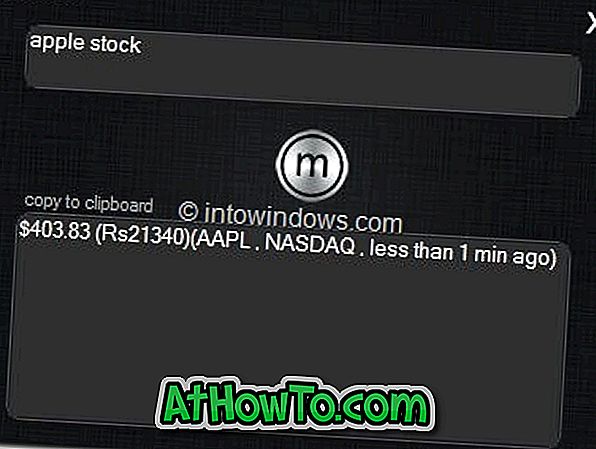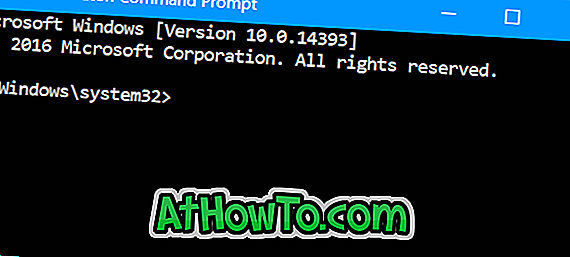De ingebouwde Paint-toepassing van Microsoft in het Windows-besturingssysteem is een eenvoudige beeldverwerkingstool met beperkte functionaliteiten. Het Paint-programma is al meer dan vier jaar niet meer geüpdatet en bevat niet veel functies die u kunt vinden in gratis programma's van derden. Daarom moeten pc-gebruikers die een beter hulpmiddel voor beeldverwerking nodig hebben toepassingen van derden installeren.
Als het gaat om het aanpassen van het formaat van afbeeldingen, kan het Paint-programma het formaat van slechts één afbeelding per keer wijzigen. Dat wil zeggen dat het Paint-programma geen ondersteuning biedt voor het aanpassen van de grootte van de batchafbeelding.
Een ander nadeel van de native Paint en veel andere programma's van derden is dat je de applicatie moet openen om het formaat van afbeeldingen te wijzigen. Als u bijvoorbeeld de grootte van een afbeelding wilt wijzigen, moet u eerst met de rechtermuisknop op de afbeelding klikken, openen met, op Paint, op de sneltoets Ctrl + W klikken om het dialoogvenster Formaat wijzigen te openen en vervolgens een nieuwe horizontale en verticale grootte voor uw afbeelding invoeren .

Zou het niet cool zijn als het mogelijk was om het formaat van afbeeldingen te wijzigen zonder applicaties te openen? Ja, pc-gebruikers kunnen het formaat van afbeeldingen snel en gemakkelijk aanpassen met behulp van Image Resizer. Image Resizer is een gratis programma waarmee Windows het formaat van afbeeldingen rechtstreeks vanuit het snelmenu kan wijzigen. Dat wil zeggen, Image Resizer maakt het mogelijk om de grootte van afbeeldingen in het rechtermuisklik-menu aan te passen zonder beeldverwerkingsprogramma's te hoeven openen.
Het leuke aan het programma is dat het ook het formaat van de afbeelding van de batch ondersteunt.
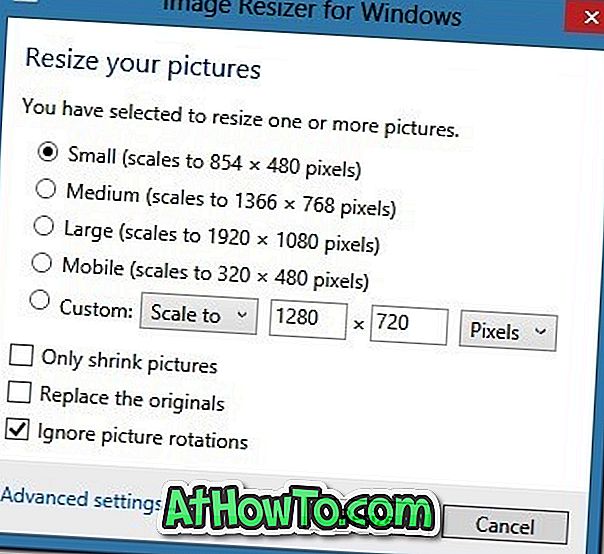
Het gebruik van Image Resizer om het formaat van afbeeldingen te wijzigen is vrij eenvoudig. Klik met de rechtermuisknop op de afbeelding waarvan u de grootte wilt wijzigen, klik op de optie Afbeeldingen verkleinen om het dialoogvenster Afbeeldingsresolutie weer te geven waarin u een van de vooraf gedefinieerde formaten kunt selecteren of een aangepast formaat kunt invoeren. Het dialoogvenster geeft ook opties weer om de originelen te vervangen, alleen afbeeldingen verkleinen en beeldrotaties negeren. Image Resizer slaat standaard de gewijzigde afbeelding op dezelfde locatie op als de originele afbeelding.
Image Resizer is compatibel met zowel 32-bit als 64-bit Windows-systemen. Ga naar de downloadpagina om het installatiebestand van Image Resizer te downloaden.
Beeldresolutie downloaden